
Verfolgung der Verfolgung in Windows 10: 8 einfache Schritte
In diesem Artikel erfahren Sie, wie Sie die Verfolgung unter Windows 10 deaktivieren.
Navigation
- Stufe 2. Schließen Sie die Verwendung des Microsoft -Konto -Kontos aus
- Stufe 3. Ändern Sie die Vertraulichkeitseinstellungen
- Stufe 4. Sicherheitseinstellungen ändern
- Stufe 5. Schalten Sie die Cortana aus und suchen Sie im Internet
- Stufe 6. Schalten Sie den Parameter „Telemetrie“ aus
- Stufe 7. Wir haben einen Edge -Browser eingerichtet
- Stufe 8. Transformation des Microsoft -Kontos in den lokalen Eintrag
- Video: Wie deaktiviere ich die Überwachung unter Windows 10?
Sicherlich wissen Sie, dass Sie bei der Installation des Windows 10 -Betriebssystems automatisch zu einem Märzziel für Microsoft werden, das Ihre vertraulichen Daten, einschließlich Passwörter, Suchanfragen, Anwendungen, Browserverlauf und vielem mehr, freiwillig und umfassend sammelt.
Daher haben die meisten Benutzer verschiedene Arten von Einwänden, und wenn Sie Sie beobachten, was Sie tun, wohin Sie gehen, ist der Komfort, den Microsoft im Wesentlichen verloren hat.
Jetzt haben Sie wahrscheinlich bereits vermutet, was jetzt vorgehen wird, und sie wird nur 8 einfache Möglichkeiten geben, die Überwachung hinter Ihrem Netzwerk und Gerät auszuschalten.

Stufe 1. Wir stellen Windows 10 -Parameter unabhängig voneinander an
- Selbst im Moment, wenn Sie das Windows 10 -Betriebssystem installieren, müssen Sie die Verwendung von Standardparametern ablehnen, sondern die Parameter auswählen und konfigurieren "Unter dir"Warum die Taste drücken "Einstellungen".

- Hier müssen Sie alle Punkte ausschalten, indem Sie einfach den Schieberegler auf die linke Seite schalten. Wenn sie bereits getrennt sind, sehen Sie links die Inschrift "Deaktiviert". Sie müssen dies wie in einem Unterabschnitt tun "Browser und Schutz"und weiter "Verbindungs- und Fehlerberichte."

- Unterabschnitt "Personalisierung" Und "Standort" Es ist auch notwendig, auszuschalten, für die Sie die Schieberegler nur überall auf der linken Seite bewegen müssen. Es ist erwähnenswert, dass der Unterabschnitt des "Ortes" aller Unterabschnitte, die sich befinden im Abschnitt "Einstellungen von Parametern", es ist das Wichtigste für die Trennung.

Stufe 2. Schließen Sie die Verwendung des Microsoft -Konto -Kontos aus
- Zum Zeitpunkt der Installation, wenn dieser Schritt geeignet ist, können Sie erneut feststellen, dass Microsoft empfiehlt, ein eigenes Konto zu erstellen, dem Unternehmen jedoch nicht zu folgen. Wenn dieser Schritt geeignet ist, müssen Sie daher nur die Taste drücken "Schritt überspringen". Jetzt verwenden Sie in Zukunft nur ein lokales Konto, das am sichersten ist.

Stufe 3. Ändern Sie die Vertraulichkeitseinstellungen
- Um die Vertraulichkeitseinstellungen zu ändern, müssen Sie gehen "Optionen"Dann finden Sie dort einen Artikel "Vertraulichkeit" Und drücken Sie es. Jetzt müssen Sie nach Ihrem Ermessen die Punkte deaktivieren, die Sie als unnötig betrachten.
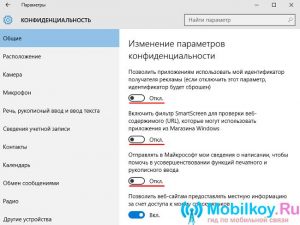
- Wir empfehlen Ihnen, den Artikel auszuschalten "Standort"Da es aktiv ist, wird Ihr Computer am Standort im Internet -Netzwerk festgelegt.
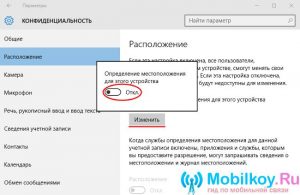
- Wenn Sie keine Daten zu Ihren Suchanfragen an den Microsoft -Server gesendet werden, müssen Sie zum Punkt gehen "Sprache, Manuskripteingabe und Eingabe von Text" " und drücken Sie die Taste "Stop studieren."

- Jetzt müssen Sie auf allen Punkten gehen, die sich im Abschnitt befinden "Vertraulichkeit" Und trennen Sie sie, um so viel wie möglich zu schützen, sowohl Sie selbst als auch Ihr Gerät.
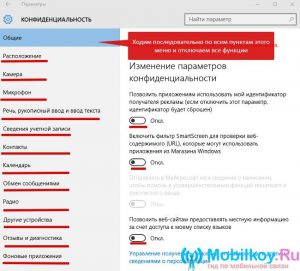
Stufe 4. Sicherheitseinstellungen ändern
- Nachdem Sie alle Punkte im Unterabschnitt gemacht haben "Vertraulichkeit"Sie müssen zum Abschnitt zurückkehren "Optionen"und dann den Unterabschnitt dort finden "Update und Sicherheit" Und betreten Sie es. Hier müssen wir den Wolkenschutz ausschalten "Windows Defender" Und die Funktion, die alle Daten von Malware- und Virenproben sendet.
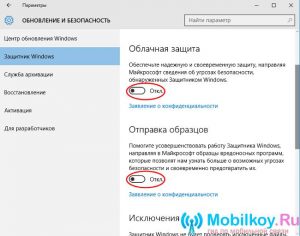
Stufe 5. Schalten Sie die Cortana aus und suchen Sie im Internet
- Jetzt müssen Sie zum Menü gehen "Start"Und dann klicken Sie "PC -Parameter"dann im Feld "Finden Sie den Parameter" Eingeben "Die Parameter der Cortana und der Suche"Klicken Sie dann auf den gefundenen Parameter, wo Sie zwei Punkte ausschalten müssen.
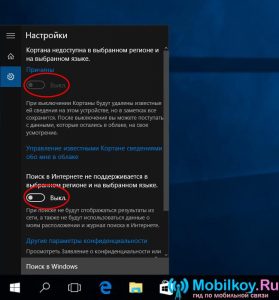
Stufe 6. Schalten Sie den Parameter „Telemetrie“ aus
Wir werden diesen Parameter mit der Befehlszeile deaktivieren. Befolgen Sie also strikt unseren Anweisungen:
Klicken Sie auf die Schlüsselkombination "Win + x"Wählen Sie dann das Element aus "Teamlinie (Administrator)"Jetzt müssen Sie die folgenden Kombinationen vorstellen:
- sC Delete Diagrack
- sC DMWAPPVSHService löschen
- Echo "" ›C: \\ programmdata \\ microsofr \\ Diagnose \\ etlogs \\ Autologen \\ Autologen-Diagtragg-Listener.etl
- Reg addieren "hklm \\ software \\ richtlinien \\ microsoft \\ windows \\ datacollection" /v degalTelemetry /t reg /da /f
Nach der Einführung jedes Teams müssen Sie drücken "Eingeben".
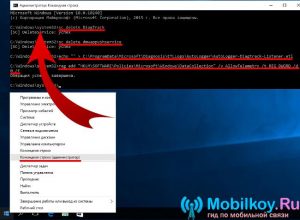
Stufe 7. Wir haben einen Edge -Browser eingerichtet
- Zunächst öffnen wir den Internet Edge -Browser selbst, wonach Sie zum Menü gehen müssen "Zusätzliche Aktionen", Dann "Einstellungen" Und klicken Sie auf "Zusätzliche Parameter anzeigen"wo wir die Schieberegler einschalten, auf denen es geschrieben ist "Anfragen senden nicht" verfolgen ". Mit diesem Parameter können Sie die Überwachung umgehen, die für Benutzer durchgeführt wird, wenn sie zu einer bestimmten Site wechseln. Hier müssen Sie auch die Schieberegler nach links bewegen, über die sie geschrieben ist "Sätze für die Suche als Eingabe anzeigen", "Seitenvorhersage verwenden", "Intelligenter Bildschirm".
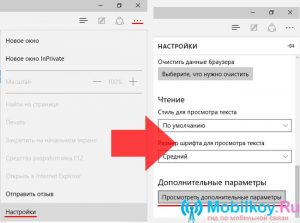
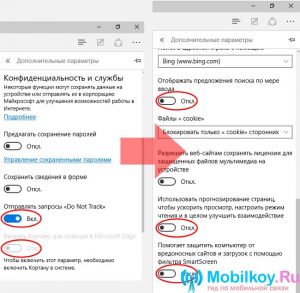
Stufe 8. Transformation des Microsoft -Kontos in den lokalen Eintrag
- Um das Konto in lokal zu konvertieren, müssen Sie zum Abschnitt gehen "Optionen"Und dann gehen Sie zum Unterabschnitt "Ihr Konto"wo Sie auf die Inschrift klicken müssen "Geben Sie stattdessen mit einem lokalen Konto ein"Befolgen Sie die Aktionen und Anweisungen, um Ihr lokales Konto zu erstellen.
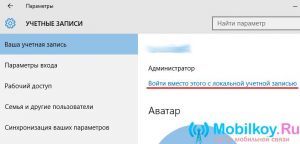
Heute haben wir heute nur teilweise die Hauptmethoden berücksichtigt, mit denen Sie nicht mehr verfolgt werden können, sowie die Microsoft -Unternehmen verbieten, Daten von Ihnen zu erhalten, einschließlich Anmeldungen und Passwörter, Buchhaltungsdaten, Suchfragen und einen Historie von Browsern .
